5 dicas para turbinar suas máquinas Linux VirtualBox
O VirtualBox é uma ótima maneira de instalar distribuições Linux junto com outros sistemas operacionais sem ter que reiniciar, mas o desempenho do sistema de uma máquina virtual não é nada comparado a um sistema operacional instalado.
Você sabia que existem maneiras de aumentar o desempenho do VirtualBox e tornar suas máquinas virtuais mais úteis? Vamos descobrir neste artigo.
1. Instale Adições de Convidados
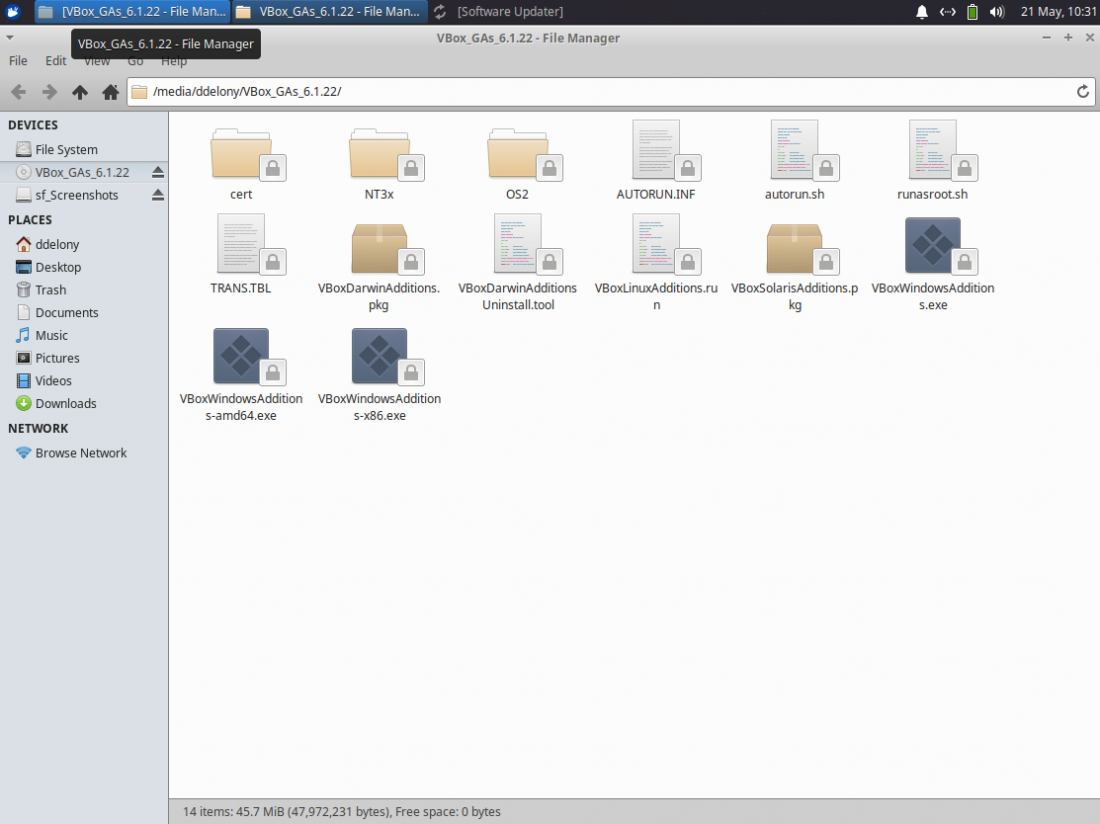
Depois de instalar seu sistema Linux no VirtualBox, uma das primeiras coisas que você deve fazer é instalar as adições de convidado. Você pode usar a imagem ISO que vem com seu host VirtualBox ou instalar qualquer pacote que possa fazer parte de seu gerenciador de pacotes.
Se você estiver usando a imagem de instalação que vem com seu host VirtualBox, vá para Dispositivos> Inserir imagem de CD de adições de convidados . Navegue até onde o disco está montado e digite:
sudo ./VBoxLinuxAdditions.runA maior vantagem de instalar adições de convidados é que seu sistema Linux virtual agora pode acessar sua GPU para vídeo acelerado. Você também pode compartilhar arquivos facilmente entre o seu anfitrião e o convidado usando pastas compartilhadas.
2. Use distros leves
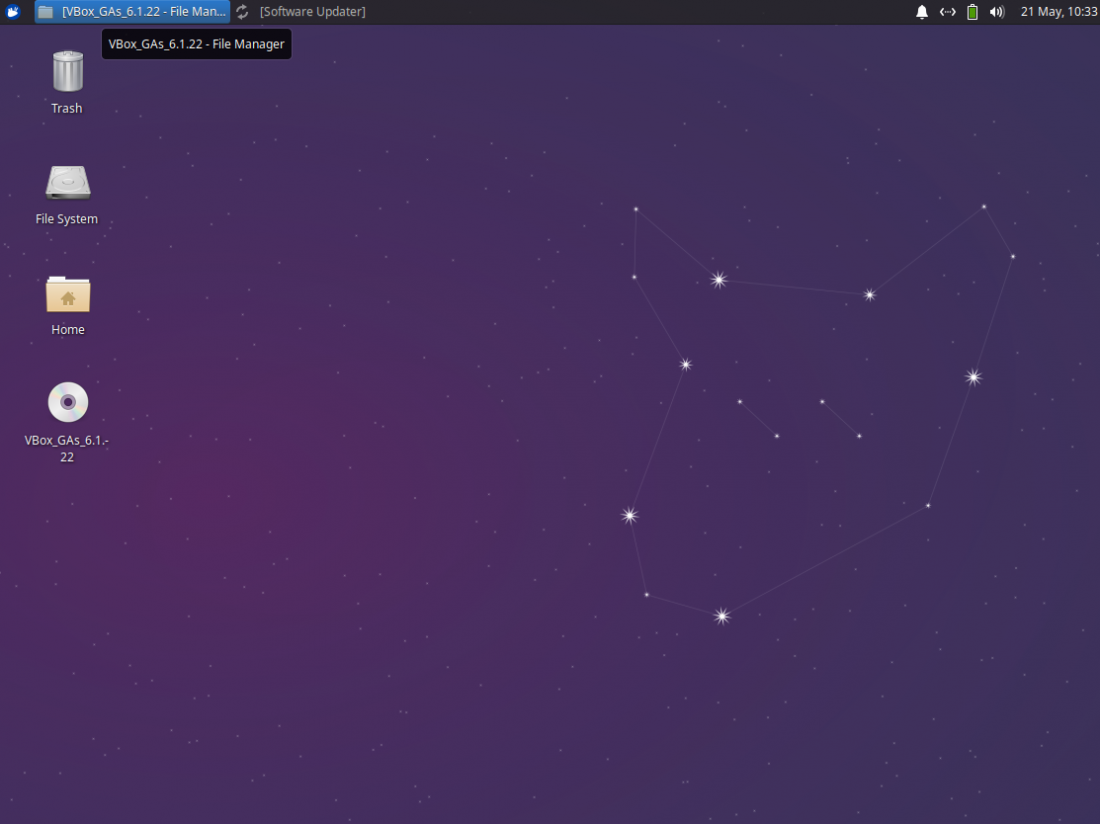
Embora o VirtualBox permita executar diferentes sistemas operacionais ao mesmo tempo, você pode notar sua queda de desempenho porque está executando um sistema em cima do outro. O sistema operacional convidado precisa de RAM e espaço de armazenamento tanto quanto seu host.
Uma maneira de contornar esse problema é usar distribuições leves do Linux para convidados. Com distros mais leves, você pode criar imagens menores que requerem menos memória. Em vez do Ubuntu, você pode escolher o Xubuntu, que usa o desktop Xfce mais leve em vez do GNOME.
Se você se sentir confortável com a linha de comando do Linux, pode escolher uma distribuição leve real como o Arch ou instalar uma distribuição de servidor projetada para funcionar sem gráficos, o que nos leva a …
3. Não precisa de uma GUI? Não use um!
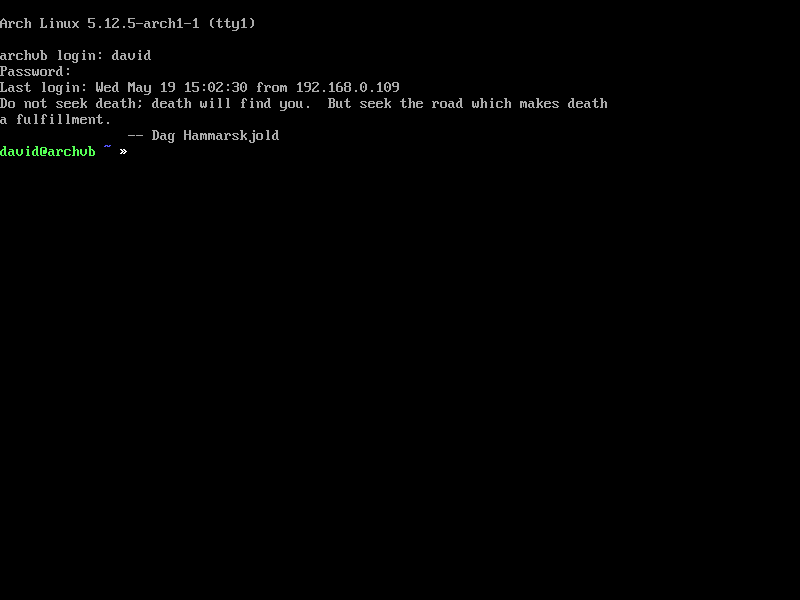
Se você for usar seu sistema convidado principalmente a partir da linha de comando, não faz sentido ter uma GUI executada na inicialização. Isso apenas usa mais memória RAM e tempo de CPU preciosos em seu host.
Você pode instalar um sistema sem uma GUI ou configurá-lo para apenas inicializar no console em vez de iniciar o X com um gerenciador de tela.
A desvantagem dessa opção é que pode ser difícil colar no console do VirtualBox sem adições. Se você tiver o SSH instalado, poderá usá-lo para fazer login no convidado usando o emulador de terminal.
4. SSH em sua máquina virtual
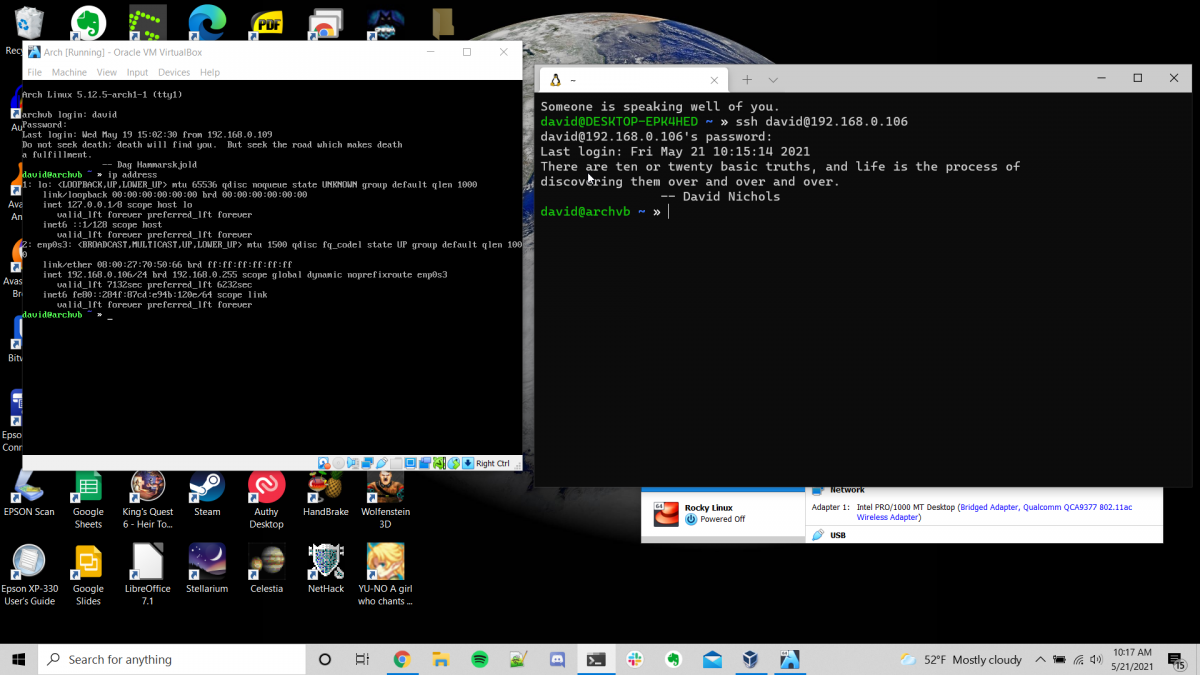
Se você instalou uma versão de servidor de um convidado Linux sem uma GUI, pode ser um pouco estranho usar o console. Você pode achar difícil colar qualquer código que vê de um tutorial no console.
Uma maneira de contornar isso é configurar uma conexão SSH com sua máquina virtual.
Para fazer isso, você deve definir o adaptador de rede convidado para o modo com ponte. Isso significa que seu convidado terá um endereço IP que está em sua rede local, em vez de uma rede privada.
Para habilitar uma conexão em ponte, abra o menu Configurações da máquina visitante. Vá para Rede> Adaptador 1 . No menu suspenso "Conectado a:", selecione " Adaptador em ponte ".
Inicie o seu convidado Linux e instale o servidor SSH a partir do seu gerenciador de pacotes, se ainda não o fez. Você precisará do endereço IP do seu convidado Linux. Para fazer isso, digite:
ip addressEm seguida, em seu cliente SSH, faça login no convidado usando seu nome de usuário e o endereço IP. Agora você pode colar facilmente o que quiser no terminal.
5. Use imagens pré-construídas
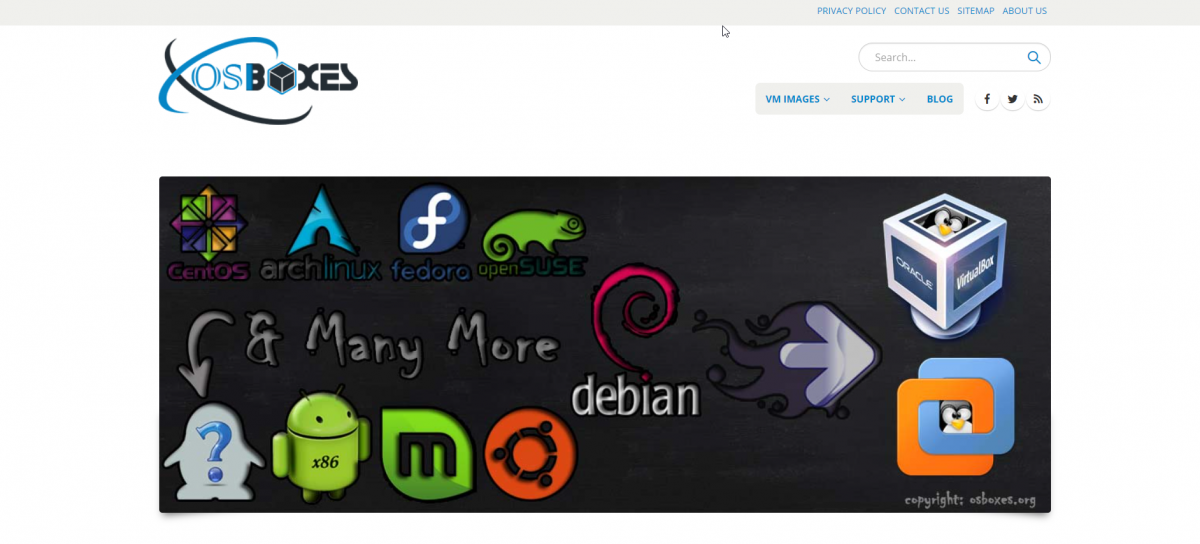
Embora o VirtualBox seja divertido e fácil de configurar, pode levar algum tempo para criar novas máquinas virtuais e instalar distribuições Linux nelas.
Felizmente, existem maneiras de baixar máquinas virtuais Linux pré-construídas da mesma forma que um programa de culinária terá uma versão de um prato que foi preparado anteriormente. Você pode achar isso conveniente se estiver com pressa.
Um site em que você pode baixar essas máquinas é OS Boxes . Este site oferece imagens para as principais distros Linux e outras não tão importantes.
Aproveitando as vantagens dos convidados do VirtualBox Linux
O VirtualBox torna a instalação do Linux muito mais fácil, permitindo que você instale vários sistemas Linux de uma vez, sem particionamento ou inicialização dupla. Você pode instalar adições de convidados para aceleração de vídeo e compartilhamento de arquivos, usar distros mais leves para aumentar o desempenho, renunciar totalmente a uma interface gráfica do usuário e usar imagens pré-construídas para economizar tempo.
O VirtualBox é uma ferramenta avançada para executar vários sistemas operacionais, não apenas Linux.

